آموزش ساختن یوزر در ویندوز سرور 2012-2016

1- در ابتدا پنجره Run را باز کرده و عبارت “Lusrmgr.msc” را تایپ کنید.
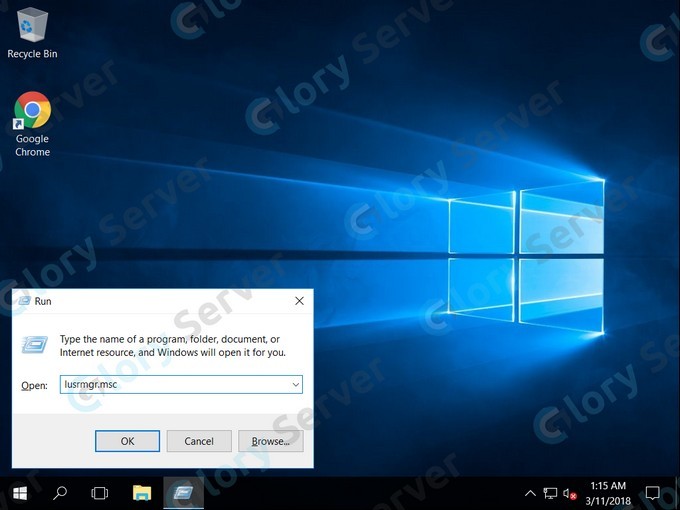
2- به فولدر users رفته و کلیک راست کنید.
3- گزینه New User را انتخاب کنید.

4- در این مرحله اطلاعات خواسته شده را وارد کنید.
در این قسمت 4 گزینه در پایان صفحه مشاهده می کنید که در ادامه توضیح داده ایم.
user must change password at next logon : یوزر پس از اولین ورود باید پسورد خود را تغییر دهد.
User cannot change password : یوزر نمی تواند پسورد خود را تعویض کند.
Password never expires : پسورد منقضی نشود.
Account is disabled : یوزر غیر فعال باشد.
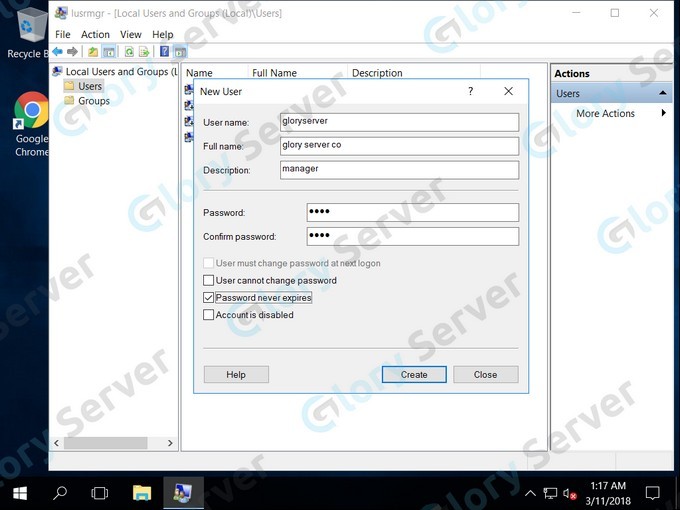
5- پس از تکمیل فرم، دکمه Create را زده تا یوزر ساخته شود.
6- پس از ایجاد یوزر، دو بار روی یوزر نیم کلیک کرده تا تنظیمات حق دسترسی را ایجاد کنید.
7- به سربرگ Member of رفته و دکمه Add رابزنید.
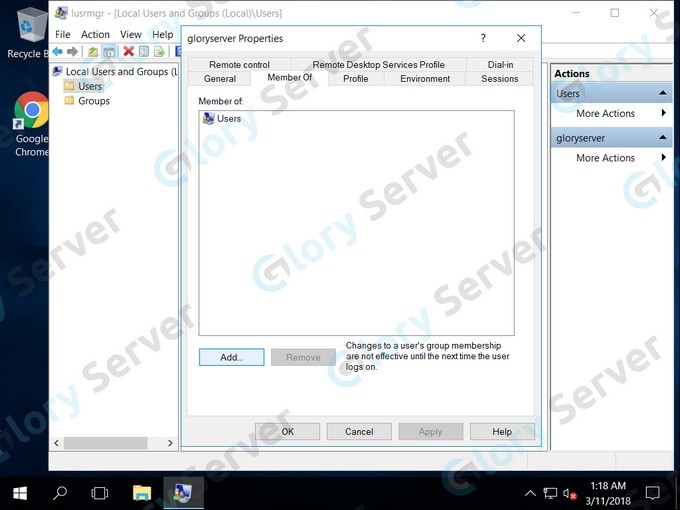
8 – در پنجره باز شده Advanced را زده و در پنجره بعدی Find را بزنید.
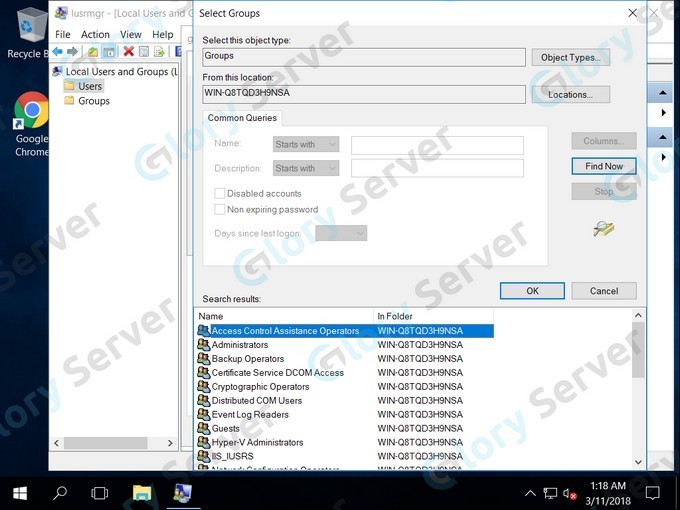
9 – در پایین پنجره باز شده لیست گروه های پیش فرض ویندوز را می بینید.
گروه مورد نظر را انتخاب کرده و OK کنید.
10- در پنجره نام گروه انتخابی را خواهید دید. در صورت تایید این مرحله را OK کنید.
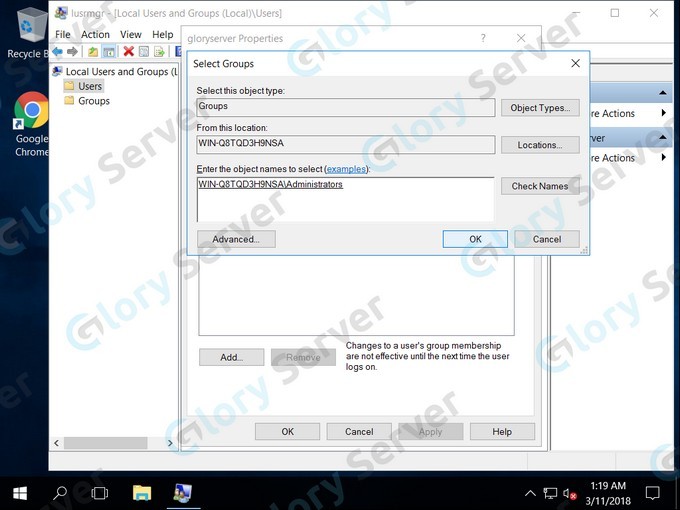
11- نام گروه انتخابی شما به پنجره Member of اضافه شده و در صورت تایید OK را بزنید.
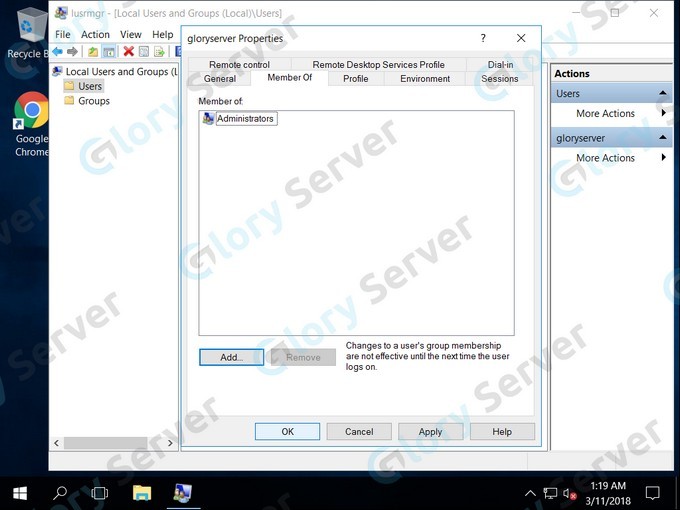
پس از پایان مراحل، شما موفق به ساخت یک نام کاربری با دسترسی مورد نظر شده اید.
در این مرحله شما یوزر مورد نظر خود را ساخته و عضو گروهی کرده اید.
از این به بعد این یوزر با دسترسی های تعریف شده خود می تواند بر روی ویندوز شما کار کند.
در ادامه به اختصار برخی گروه های پر کاربرد را توضیح خواهیم داد.
Administrators : گروه مدیران سیستم است.اجازه تغییرات و دسترسی به تمام سیستم عامل را دارد.
Backup Operators : گروهی که دسترسی به بیشتر منابع سیستم عامل را جهت گرفتن بک آپ دارد.
Guests : گروه مهمان، گروهی است که دسترسی به منابع سیستم را نداشته و فقط به طور سطحی می تواند از امکانات ویندوز بهره ببرد.
Power users : اعضای این گروه توانایی نصب برخی نرم افزار ها را دارا بوده و می توانند تغییرات سطحی را در ویندوز اعمال کنند.
Print Operators: گروه اپراتور پرینتر، می تواند تنظیمات مربوط به پرنیتر، اضافه کردن و تغییر در پرینتر های نصب شده به این سیستم را انجام دهند.
Users: دسترسی به محیط ویندوز را دارد و نمی تواند هیچ تغییری در ویندوز و تنظیمات ایجاد کند.
حال شما نسبت به نیاز خود می توانید یوزر مورد نظر را عضو یکی از گروه های موجود کنید تا دسترسی به منابع سیستم عامل ویندوز محدود گردد.









